Abbiamo avuto modo di parlare a lungo di Windows 10 in altri articoli, anche in occasione delle numerose novità introdotte dall'Anniversary Update. A ben vedere, però, esistono anche alcuni aspetti - fortunatamente pochi - rispetto ai quali l'ultima versione del sistema operativo di casa Microsoft non è all'altezza delle precedenti. In questo articolo ci riferiamo in particolare alla gestione degli aggiornamenti automatici con Windows Update, ormai definitivamente trasferita nella nuova interfaccia semplificata delle Impostazioni.
Interfaccia che, come abbiamo scritto qui, è pensata per accontentare le esigenze di semplicità tipiche dell'utente alle prime armi, sacrificando gran parte del controllo che l'utente ha sul sistema.
Il problema
Questa corsa alla semplificazione ha portato alla scomparsa di alcune impostazioni particolarmente utili come la possibilità di scegliere se scaricare e/o installare gli aggiornamenti, i quali saranno in ogni caso scaricati in automatico dal sistema: resta possibile soltanto la scelta se installarli subito dopo il download oppure pianificare un'orario, peraltro con un'interfaccia particolarmente scomoda e tutt'altro che immediata.
Non si tratta certo dell'unica impostazione che ha subito un "arretramento funzionale" a seguito della sua inclusione nella nuova interfaccia delle Impostazioni. Fenomeno analogo è infatti capitato anche alle Impostazioni Schermo, Backup e Ripristino, Risparmio di Energia, Connessioni di Rete e molte altre storiche funzionalità di Windows: a differenza di queste ultime, che sono ancora accessibili con le loro antiche vestigia tramite il Pannello di Controllo (ne abbiamo parlato qui), la gestione di Windows Update è stata rimossa persino da lì, sbarrando quindi la strada anche all'utente esperto.
La soluzione
Fortunatamente è ancora possibile accedere a una gestione più avanzata della gestione di Windows Update tramite uno strumento di Windows particolarmente avanzato e - proprio per questo - sconosciuto ai più: il suo nome è Editor Criteri di Gruppo: per attivarlo è sufficiente fare click sul pulsante Start, digitare gpedit.msc e premere INVIO. Oppure, in alternativa, a
Questo potente strumento è in buona sostanza un complemento avanzato del Pannello di Controllo che consente di configurare una serie di aspetti funzionali e amministrativi relativi al nostro sistema operativo. Per configurare Windows Update, navigare in Configurazione computer > Modelli amministrativi > Componenti di Windows > Windows Update : una volta lì, occorrerà scegliere l'elemento Configura aggiornamenti automatici dall'elenco a destra, quindi fare doppio click su di esso per aprire una finestra modale che consentirà di impostarne le relative opzioni.
Come per tutte le policy, l'impostazione predefinita è Non configurata, in base alla quale il sistema funzionerà con le impostazioni predefinite: download automatico degli aggiornamenti e installazione definita come da pannello Impostazioni. Per modificarla dobbiamo anzitutto attivarla, quindi impostare una delle possibili opzioni:
- Opzione 2: Avvisa prima di scaricare e installare gli aggiornamenti. Quando vengono individuati aggiornamenti applicabili al computer, gli utenti vengono avvisati che è possibile scaricare gli aggiornamenti. Dopo essere passati a Windows Update, gli utenti possono scaricare e installare gli aggiornamenti disponibili.
- Opzione 3 (Impostazione predefinita): Scarica automaticamente gli aggiornamenti e avvisa quando sono pronti per l'installazione. Quando vengono individuati aggiornamenti applicabili al computer, Windows li scarica in background senza avvisare o interrompere l'utente. Al termine dei download, verrà segnalato che sono pronti per l'installazione. Dopo essere passati a Windows Update, gli utenti possono installarli.
- Opzione 4: Scarica automaticamente gli aggiornamenti ed esegui l'installazione in base alla pianificazione specificata. Specificare la pianificazione utilizzando le opzioni presenti in Impostazione Criteri di gruppo. Se non si specifica alcuna pianificazione, tutte le installazioni verranno eseguite ogni giorno alle 3.00 in base alla pianificazione predefinita. Il computer verrà riavviato automaticamente nel caso in cui sia necessario per completare l'installazione di un aggiornamento. Se al momento del riavvio un utente è connesso al computer, verrà visualizzato un messaggio che consente di eseguire il riavvio in un momento successivo.
ATTENZIONE: E' importante tenere presente che l'opzione 2 è l'unica che consente di avere un controllo completo sul download degli aggiornamenti, in quanto tutte le altre - compresa la 4 - determinano le modalità di installazione degli stessi.
Visto che ci siete, potete cogliere l'occasione per configurare anche le modalità di riavvio automatico del sistema al termine dell'installazione degli aggiornamenti (ad esempio per impedire del tutto il riavvio): anche questa operazione può essere effettuata tramite l'Editor Criteri di Gruppo seguendo la procedura descritta in questo articolo.

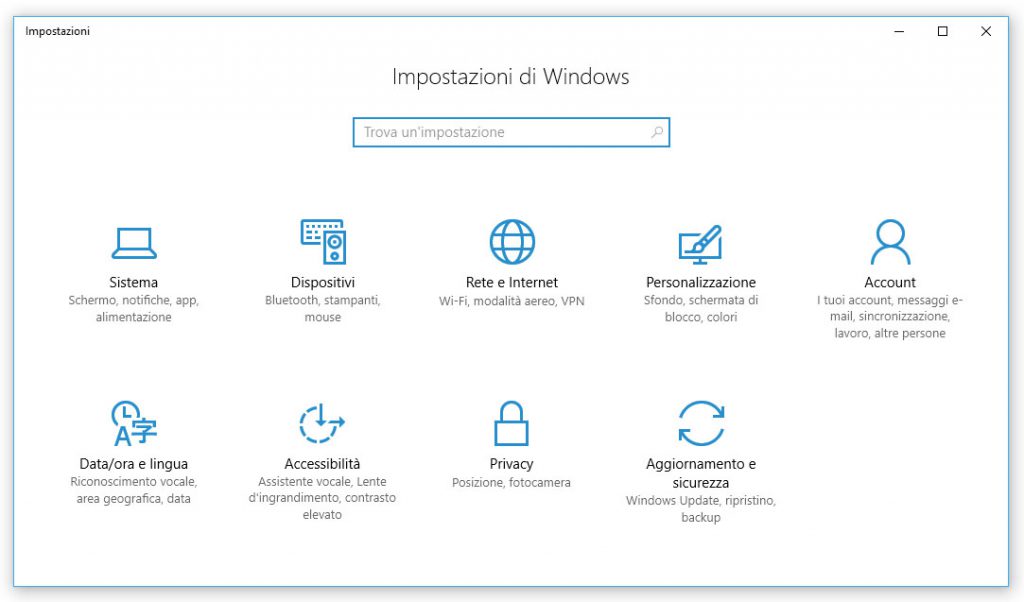
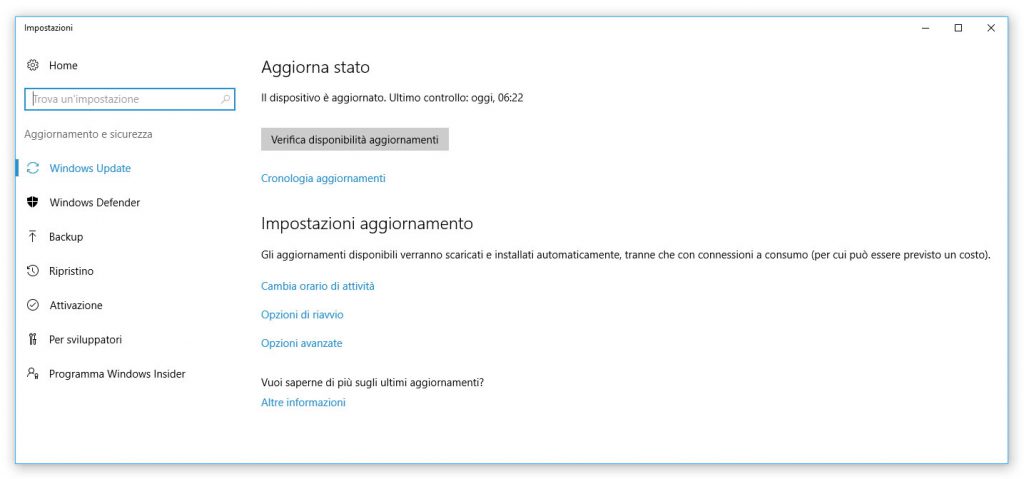
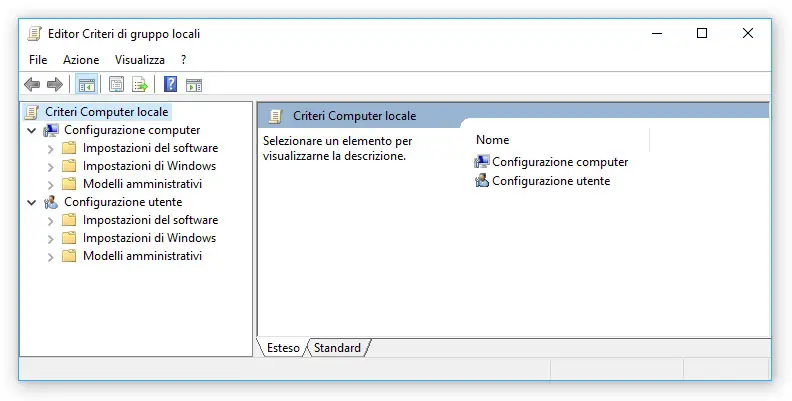
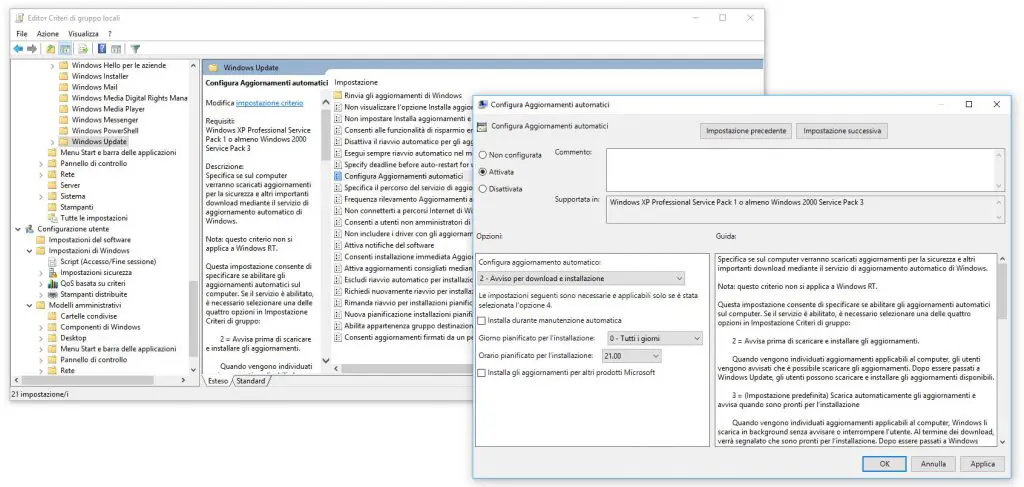


One Comment on “Windows 10 - Come configurare Windows Update e Aggiornamenti Automatici”